Canva教程-10分钟学会强大的免费图片制作工具
不论你想给自己的网站做logo,做产品图片,还是做广告图片,你都需要一款好用的做图工具来实现。
我做外贸独立站和分享跨境网赚干货时,经常用到一款强大好用的免费做图工具,它就是Canva,中文叫可画。
今天,我就给大家详细分享Canva教程,包括Canva是什么,它的优缺点、怎么注册、使用小技巧等,希望帮助你快速上手。
一、Canva是什么?
简单说,Canva是一个在线制作图片的设计网站。
2013年,3个澳洲的年轻人共同创建了Canva。
点击这个介绍Canva创业历程的YouTube视频链接(需要开启上网工具),看看他们的创业故事。
你在电脑浏览器里打开Canva的网站就可以使用了,不需要另外下载软件。如果你要在手机上用,就需要下载APP。
Canva上有许多现成的模版、图片、素材、字体,大家可以随自己喜好进行搭配和调整。
正因为有Canva,像我这样没有设计背景的人,也能方便快速得做出精美图片,所以我非常喜欢用Canva。
不仅如此,专业设计师也喜欢用Canva(看完文章就知道原因了)。
二、Canva的优点和缺点
虽然目前有很多设计图片的工具、网站,比如知名的PhotoShop和Adobe illustrator,为什么我强烈推荐Canva呢?
下面,我总结一下Canva的优点:
1)中文界面
Canva的网站界面支持100多种语言,包括简体中文和繁体中文。没有了语言障碍,我们使用起来顺手很多。
2)好上手
Canva的界面简洁好懂,0设计基础的小白都可以轻松上手,不用花时间学习。
3)海量的素材库
Canva有一座素材宝库,不仅有很多模版素材,还有很多图片、图标、符号、视频等素材,基本你要用到的素材,都可以找到。
说明:部分素材不针对免费版本,你想用就要购买Canva的付费版本。
4)有各个尺寸可以选择
当你开始设计时,Canva已经事先帮你设置好了各种尺寸,比如logo图片(默认500×500像素)和海报(42×59.4 cm)。
如果你要设计1个自定义尺寸的作品,点击【创建设计】-【自定义大小】就可以了!
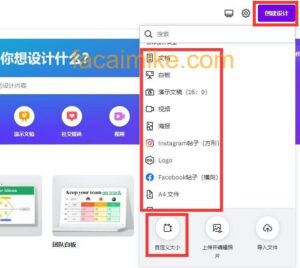
5)不同电脑都能调用同一个Canva账户内容
我有一个Canva账户,里面保存了我之前很多的设计作品。
如果我在旅游或者出差的时候用别人的电脑,只要登录我的Canva账户,我的那些设计作品都在账号里。
Canva也有一些缺点,比如:
1)中文字体可选不多
这点只影响免费版本的用户。如果你是Canva付费用户,可以自行上传中文字体。
2)手机端操作比较费力
它本身更适合在电脑端使用,像我这样手指头粗的人,在手机屏幕上进行精细加工时很要命。
3)不是专业向的工具
专业的设计人士会觉得功能不够丰富,不像PhotoShop,Canva不是一款专业向的设计工具。
三、Canva适合什么人?
Canva简单好上手,使用门槛极低,而且很多时候免费版就够用了。
我觉得Canva适合每个人,特别是做这些职业的朋友:
- 自媒体人
- 电商卖家
- 老师
- 上班族
- 设计师
只要你有设计图片的需求,就可以试试Canva!
四、怎么注册Canva ?
你在电脑的浏览器里就可以打开Canva,你也可以下载IOS版本和安卓版本。
我建议大家用电脑注册使用Canva,更顺手。
如果Canva网站加载速度慢(偶尔会发生),我建议你开启上网工具。
先点击按钮:
第一步,选择界面语言
如下图顶部所示,Canva支持多种语言包括简体中文和繁体中文,你选择自己习惯的就好,选好语言后,点击红色箭头标示的【继续】:

第二步,点击注册
点击下图右上角箭头标示的【注册】:
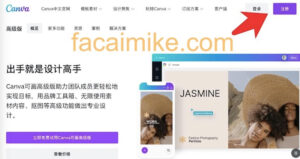
如果你和我一样在中国大陆生活,那么我建议你选择【使用电子邮件登录】;如果你生活在海外,那么选择你觉得方便的一种登录方式即可:
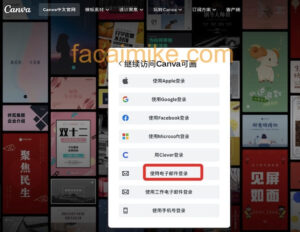
第三步,输入电子邮箱
选择【使用电子邮件登录】,在下图中填入你的电子邮件地址,并点击【继续】:
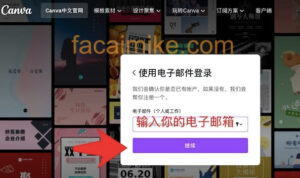
第四步,验证邮箱
选择验证码方式进行验证,我这里用的是QQ邮箱,可以正常接收Canva的邮件,然后在邮箱中找到Canva发的验证码,填入下图空白处,点击【继续】完成验证:

第五步,注册成功
恭喜你成为Canva(中文名:可画)上亿用户中的一员!
如果你想先免费体验Canva高级版本,就要点击下图中的【免费领Canva可画高级版】:
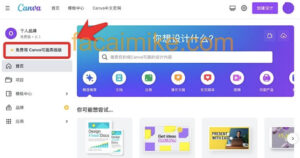
第六步,点击画面中的【立即免费试用】:

第七步,包月或包年
你可以在试用期结束前,随时取消【连续包年】或【连续包月】:

第八步,绑定付款方式
可以用支持美元支付的信用卡、借记卡或者PayPal,然后点击【立即免费试用】:

提交后不会立即扣款,等到30天免费试用结束,才会扣款。在这期间,你可以随时取消!
好了,现在可以开始你的Canva设计之路了。
五、Canva值得付费吗?
Canva有免费版本和2个付费版本。
Canva免费版本就有很强大的功能了,如果你对素材、功能、存储空间等有更高的需要,可以使用它的付费版本。
我的简单总结:
团队版比高级版多了些团队合作的功能;高级版和免费版相比,主要是多了很多付费模板、图片、视频等素材,以及很实用的抠图功能等(下面会讲到),值得付费。
Canva免费版0收费,高级版(针对1个用户)是119.99美元1年,团队版(5人内)第1个人收119.99美元1年,后面的每人收149.99美元1年。
具体的套餐信息,请看Canva官网上的截图:
 六、手把手Canva教学
六、手把手Canva教学
成功注册Canva账号后,我们来实际操作一次。
假设要用Canva设计一个logo,点击下图箭头指着的logo(注意默认的像素):

这时会新打开一个页面,在左上角搜索框中输入logo之后,就会在下面出现很多logo的模版。
我选中一个logo样式,被选中的logo就会出现在画面中间位置,箭头指着的就是我在左边选中的一款logo:
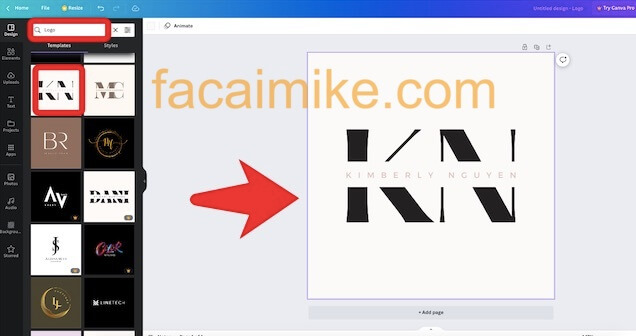
我可以对这个logo进行二次加工,比如添加文本框,输入文字,调整位置、字体、颜色、大小等等:
 当你设计完logo,点击画面右上角的【share/共享】,把做好的logo以你想要的格式保存到电脑本地:
当你设计完logo,点击画面右上角的【share/共享】,把做好的logo以你想要的格式保存到电脑本地:
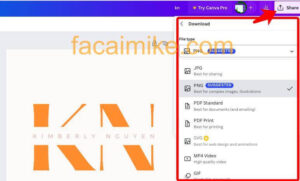
你也可以保存透明背景的图片、压缩图片,但是这两个功能需要开启Canva付费版本。
七、Canva使用小技巧
搜索技巧
使用Canva的时候,我们经常要搜索素材,所以搜索关键词就很重要。
搜索关键词的时候,除了用中文,我们还要用英文,可以得到更多的素材。
另外,当你搜到自己喜欢的素材时,可以点击它右上方的三点,查看更多关键词灵感:
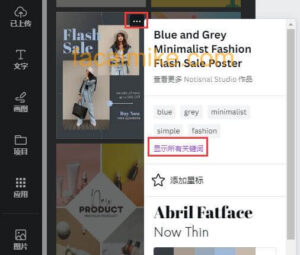 快捷键
快捷键
Canva有这些快捷键,可以方便我们快速操作:
缩小画面: Command 或 ctrl + 【 + 】
放大画面: Command 或 ctrl > + 【 – 】
删除: Delete
搜索: Command 或 ctrl + <【? 】
新增文字:T
全部选定: Command 或 ctrl + 【A】
回到上一步: Command 或 ctrl + 【 Z 】
复制: Command 或 ctrl + 【 C 】
粘贴:Command 或 ctrl + 【 V 】
抠图功能
Canva的抠图功能(付费版功能)强大到PhotoShop都要佩服,这里展示一下。
这是一个原图,很常见的家庭照片:

选中照片后,点击箭头指着的【编辑图像】-【抠图】:
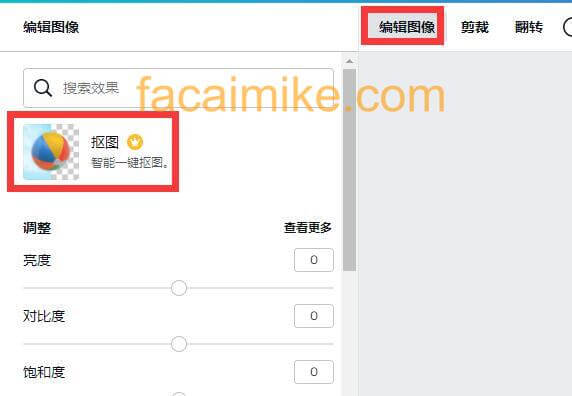 搞定!
搞定!

八、Canva常见问题
1)Canva做的图片或者视频可以用于商业目的吗?
回答:当然可以,Canva素材库都是有官方授权的,可以用于商业目的。
2)Canva有其他优惠吗?
回答:如果你是教育工作者或者学生,提交资料证明给Canva,可以有优惠。
3)我做好的图片怎么找不到了?
回答:有这几种可能
- 图片是别人分享给你的,不是你自己做的,而且被别人删除了;
- 你误删了图片,不过可以在垃圾桶内找到(只限30天之内删除的文件);
- 你有几个Canva账号,你想找的图片在另外1个Canva账号里。
4)为什么下载到电脑本地的图片清晰度很差?
回答:有这几种可能
- 你在设计的时候不小心使用了图片的【模糊】效果;
- 你把图片上传到的网站或者社交媒体强制压缩了你的图片;
- 你最开始上传的图片本来清晰度就不高。
5)如何取消Canva的付费版本?
回答:由于Canva采用自动续费功能,所以需要你手动进行取消,在【账户设置】中可以找到取消的地方。
6)我在使用Canva过程中遇到问题怎么办?
回答:你可以自助查询Canva官方修复问题页面。
好了,关于Canva的内容就介绍到这里。
延伸阅读:
